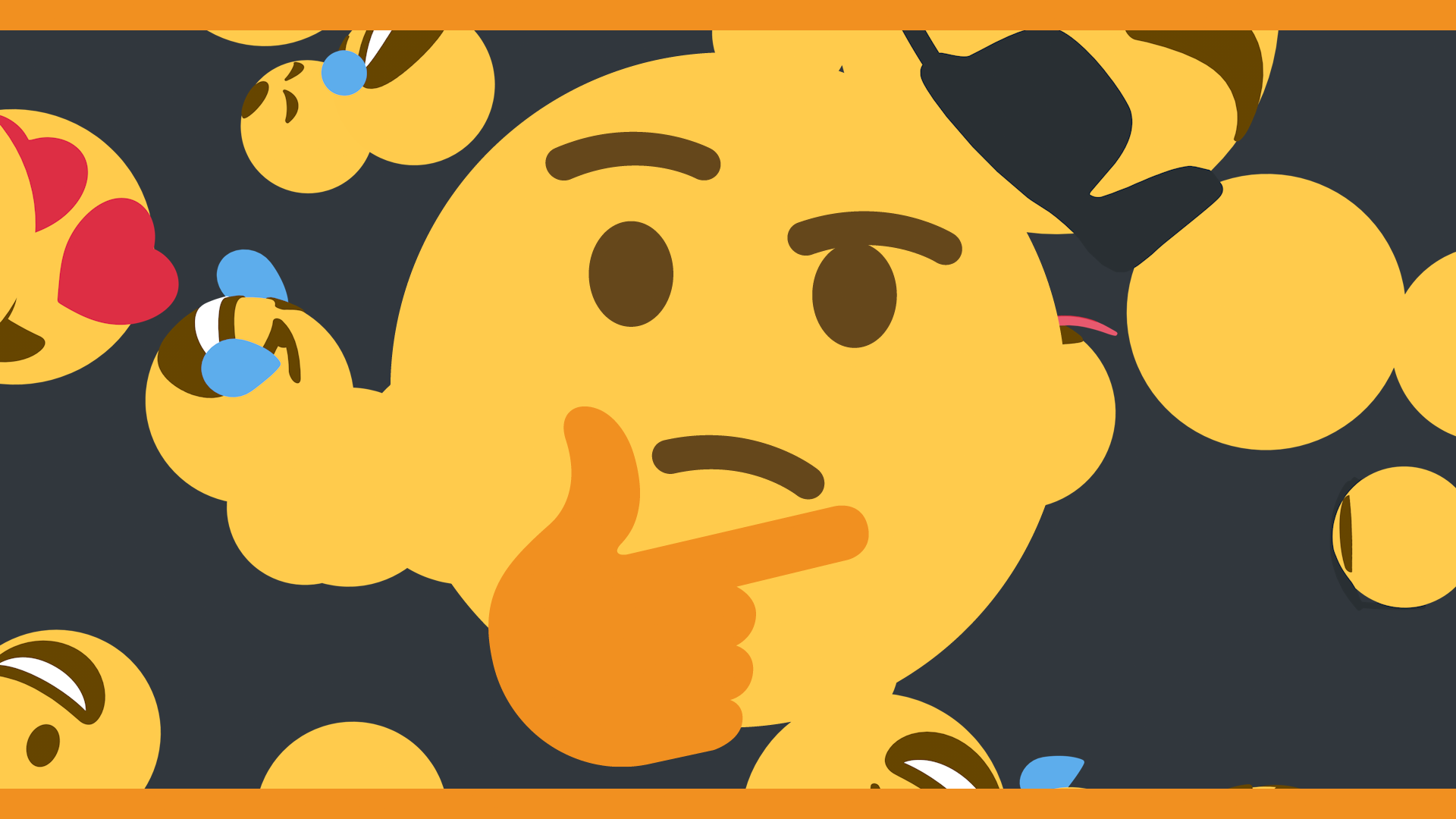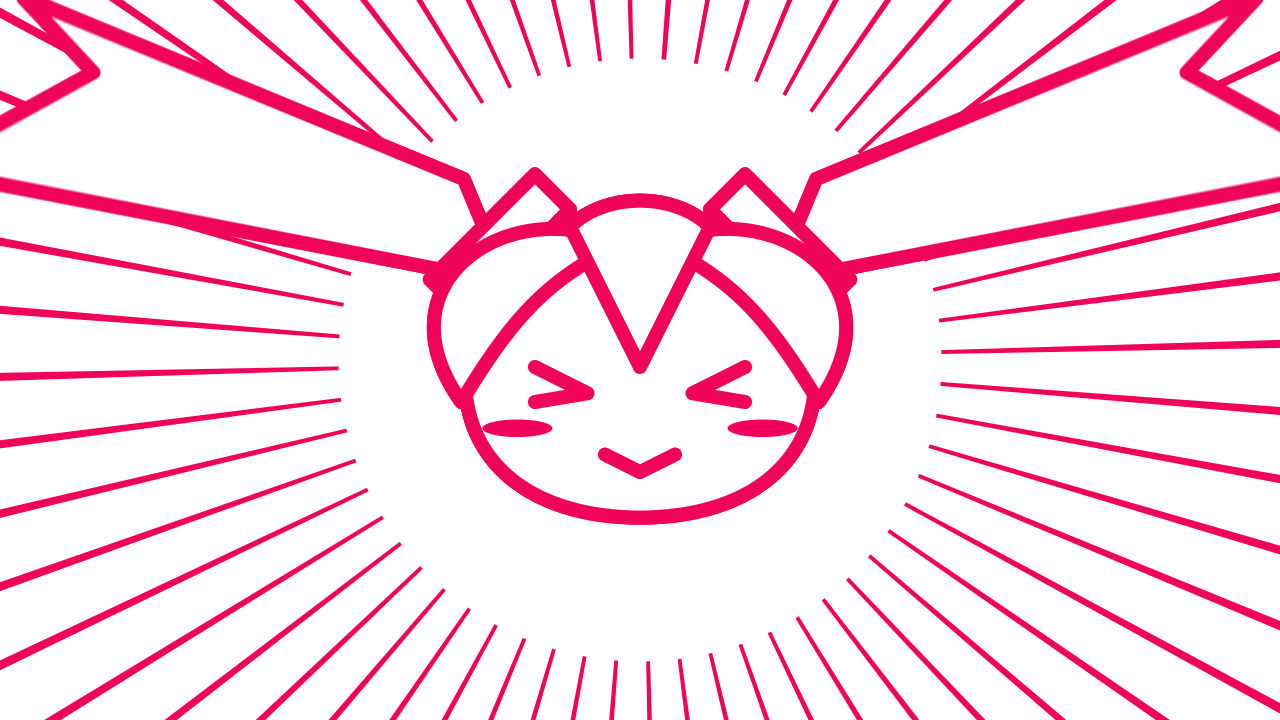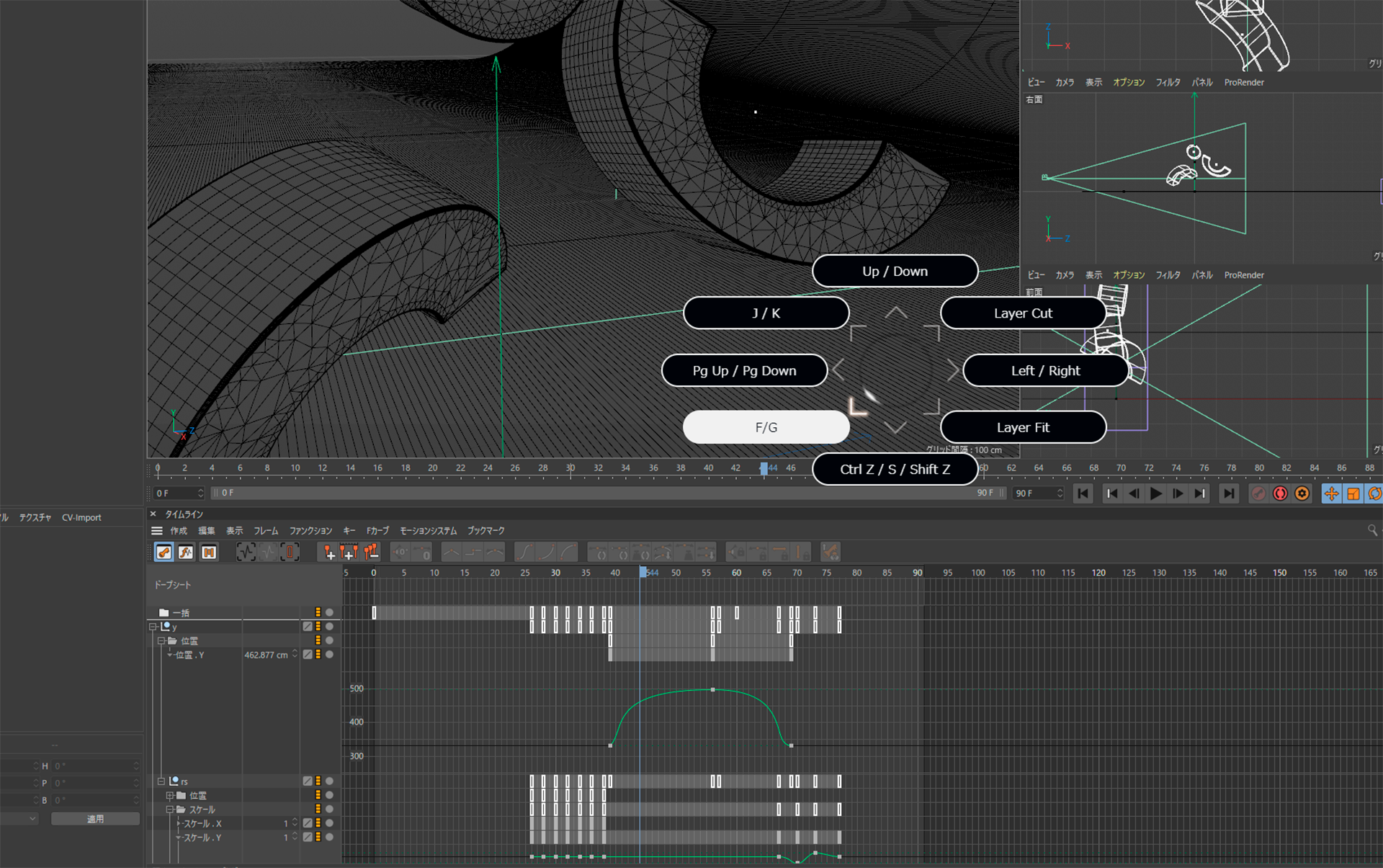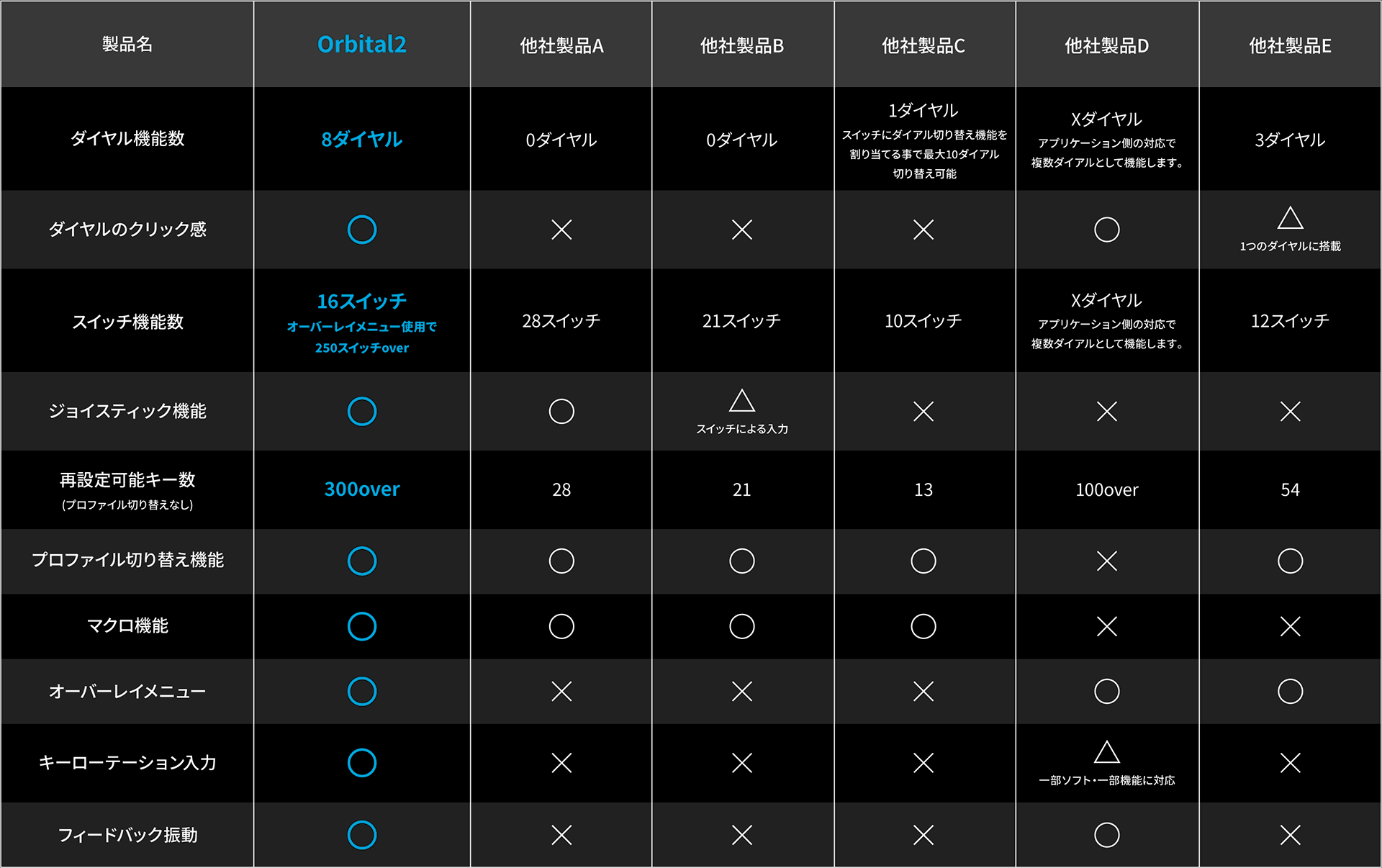【 モーショングラフィックディレクター/CGデザイナー : yama_ko / Kotaro Yamazaki 】
ホームポジションの確認いらず、直感的な操作で作業を快適に!
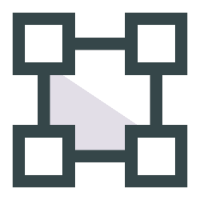
モーショングラフィックディレクター/CGデザイナー。
インターネット上の所謂Flashアニメーションに感化され、2005年頃より制作活動を開始。 2010年よりフリーランスとして独立。MV/PVを中心に数多くのコンテンツを制作しています。音楽、とりわけEDMに合わせた心地良い映像が好み。モーショングラフィックスを原点に様々な技法に挑戦し、最近はセルルックCGを取り入れた表現を日々模索中。2015年より専門学校で非常勤講師を開始。講演や記事の寄稿もしばしば行っています。
HP:yama-ko.net
Twitter:yama_ko
YouTube:Kotaro Yamazaki
MVやゲーム用映像、ライブの背景映像など、音楽系の映像を中心に制作しています。
基本的に全てCGで、モーショングラフィックスや3DCGをフルスクラッチで組むことが作業の大半です。
ツールとしてはAfter EffectsとCinema 4D(以下AE, C4D)を主に扱います。
背景LEDに映る映像や場内ディスプレイの映像を制作します。ある程度の指示はありますが、基本的に楽曲のみからのスタートで自由度は非常に高いと言えます。逆に言うと頻繁にチェックバックを行わないと大破します。
よってパス引き・モデリングを行うところからモーション・コンポジット、出力用のデータ作成まで全ての工程を行います。セットに合わせた変則的な形に映し出す映像や、当日のカメラと連動した透過処理が入ることも多いです。
最もこだわっているのがいわゆる「音ハメ」です。例えばコール&レスポンスに合わせた文字表現の場合、参加者の方が手を振り上げた瞬間にLEDにも字が飛び出てほしいわけですから、タイミングの管理は非常にシビアです。MV等でも言えますが、楽曲のBPMからフレーム単位でタイミングを計算できるようなフローを常に組んでいます。
印象に残っているという点で、ナナシスの「SEVENTH HAVEN」のPVを挙げてみたいと思います。まず、なんたって曲がめちゃくちゃかっこいいです。2016年公開の作品なのですが、以降何度もナナシスの映像依頼を頂くきっかけになった作品です。
音ハメに関するこだわりは先述同様ですが、この楽曲に関しては監督から頂いたコンセプトを活かすことを特に重視していました。中でも「攻撃性」というワードがあり、普段以上に緩急の効いた映像にしました。明滅効果なども見ていられる範囲でギリギリまで強めにかけています。キャラクターコンテンツでここまでやらせて頂けたのは珍しいかもしれません。
結果的に「SEVENTH HAVEN」はナナシスの代表的な曲として広まっているようで、その一助になれたことを大変嬉しく思っております。
Illustrator(以下Ai)でパスを起こし、必要ならC4Dでモデルやカメラワークを組みます。そこから主にAEを使ってモーションやエフェクトをつけ、レンダリングして完成、という流れになります。
とはいえこれはあくまで基本の流れです。AEでモデル用のテクスチャを作る、C4Dでエフェクトを作る、モーションを組むためAiのパスを描く…というようにこれらのツールは飛び道具感覚で臨機応変に使います。
やはり最近の発展を見ているとリアルタイム3Dの分野は一度しっかり学びたい…というか学ぶべき…学ばなくては…と思いつつも通常業務に追われています。
あと楽曲制作はいつかやってみたいです。楽曲を作る立場になると楽曲を聴いたときの感動が歪んでしまいそうという理由で避けてきたのですが、そろそろ封印を解くのも悪くないなと最近思えてきました。
Windows機一台で全て回しています。現在のマシンスペックはCorei9-9900K, GeForceRTX2080 Ti, 64GB RAMという構成です。友人に組んで頂いた自作機です。
未だ大きなトラブルなどなく回しているので感謝してもしきれません。
また周辺機器は重視しています。マウスはLogicoolの無線マウスと決めていますし、ディスプレイは狭いと窒息してしまうので2560x1440のディスプレイを3枚並べています。たまにペンタブも使いますが普段はしまってあります。
とある左手デバイスを試してみたことがあるのですが、端的に言うとショートカットを一つの左手デバイスで網羅するのは不可能でした。
大きなデバイスを置く以上、マウスと左手デバイスで作業が完結しないと意味を成さないのですが、特にAEは用途が広く、ショートカットだけでもキーボードの大半のキーを使うような状況で、結局手がキーボードに戻ってしまいます。
多数あるのですが代表的なものをいくつか挙げます。
Aiの「同じ色の塗りを選択」等の選択メニューはショートカットを割り当てています。選択操作にはもちろん、チェック作業においても重宝します。
AEのコマ送り系の操作であるPgUp/PgDnはマウスのサイドボタンに割り当てています。PgUp/PgDnキーが使用頻度に対し左手で押しづらすぎる点はAEの問題点だとさえ思っています。とはいえ他のキーも頻出プロパティ等で埋まっているのですが…。
あるときからAEの「前面/背面のレイヤー選択・移動」を意識的に使ってみて、かなり心理的負担が軽くなったように感じています。具体的にはCtrl+[, Ctrl+Shift+[などです。頻出ショートカットまとめ記事を見てもあまり見かけない気がします。
またC4DのCtrl+Shift+Zでカメラ操作のUndoができるのを、C4Dを使い始めてだいぶ経ってから知りました。屈指の「もっと早く知っておきたかったショートカット」なので積極的に紹介していく所存です。
初見の印象は、まずコンパクトで取り回しがよく、フォルムも洗練されているところが非常に好印象でした。
これならキーボードの代替ではなくキーボードの横に添えるオプションとして捉えても価値があるという印象です。
構造上、ボタン系デバイスと違いホームポジションの確認が発生しないので視線が下に落ちないのも重要です。
個人的には無線になってくれると尚良いです。
初期の使用方法はCtrl+Sのような頻出ショートカットをOrbitalEngineに割り当てて試してみるという使い方だったのですが、正直なところ、回す動作は感覚的に簡単に操作が出来るため複数回入力されやすかったりで、単一の操作は従来のキーボード操作のほうが楽だと感じました。連続動作の際には逆にこの複数回入力しやすい部分が活きてくるのですが…。
やはりOrbital2の特性を活かすという方向で使い込んでみて、最も良かったのは連打するようなキーを割り当てることでした。
効率もさながら、作業していて気持ちよさすら感じることも多々ありました。
物理的な形状ですね。ボタン系デバイスの場合、ボタンの割当を覚えていても手を移す際にどうしても場所やキートップを目視で確認しがちです。しかしOrbital2の場合、そもそも手を移す際に手探りで探しやすい形状ですし、特に「回す」という動作は直感と結びつきやすいです。ガイド表示がディスプレイに出るのも非常に大変理にかなっていると思います。
モーショングラフィックスの作り込みを行っている最中はAEにせよC4Dにせよタイムラインのインジケータの操作がとにかく多発するのですが、それらをOrbitalEngineに割り当てて時間軸のダイヤルのような感覚で扱うことで非常に操作のストレスが減らせたと感じました。
具体的にはコマ送りやキーフレームジャンプを割り当て、パレットを切り替えながらタイムラインを操作します。
フラットリング側にShiftキーなどを割り当てれば、大体の移動やキー操作ができます。
次点としてはカーソルキーの上下左右を割り当てるのも想像以上に有用でした。
パラメータやレイアウトをカーソルキーで操作することは多く、
マウスでパラメータを選びOrbital2でパラメータを上下させる動作は理にかなっていると思います。
操作キーは異なりますが、本質的には両方です。コマ送りの操作が最も大きいと感じていて、AEはPgUp/PgDn、C4DはF/Gがそれぞれ該当します。
何故これが大きいかというと「直近の数フレームを再生・逆再生する」という動作が瞬間的に行える点にあります。例えばAEの場合PgDnキーを秒間30回連打すればプレビュー同等なります。しかし人間には不可能なので、インジケータをずらし、プレビューボタンを開始し、停止し、再びインジケータをずらさざるを得ません。Orbital2の場合、この一連の動作をスムーズかつ任意のタイミング・スピードで行うことができます。
具体的に特に威力を発揮した例としては、AEのトランジションの制作やC4Dでのキャラモーションの確認などが挙げられます。モーショングラフィックスやエフェクトデザイン、キャラクターアニメーションなど、フレーム単位のモーション制作を行う全ての作業に通じると思います。
形状的に入力しやすい方向とそうでない方向があるので、左側に倒す動作が頻出のものを寄せています。
PgUp/PgDown、J/K、F/Gが最も使いがいがあると感じています。
マウスホイール側で操作できるので今回は割り当てていませんが、タイムラインの拡大縮小なども効果がありそうです。
総合して、私の場合タイムライン操作特化のデバイスとして捉えたときに大変有用なものでした。
何かの操作に特化できるデバイスとして汎用性・可能性を秘めていると思います。
これは少々ずれてしまうかもしれませんが、3D回転の操作を直観的に行うためにOrbital2を活用できないかな…と思います。
オブジェクトの3D回転の操作をマウスで行うのはどうしても無理があり、3軸操作で少しずつ揃えたり、数値入力に頼ることになりがちです。Orbital2の「回す」動作はこれを解決できるかもしれないと思っています。
デバイスによって操作性が向上しても、楽になるだけで結局できることは変わらないというのは事実です。(※1)しかしながらデジタルな制作において「楽になる」というのは「試行回数が増える」ひいては「クオリティが上がる」ことだと私は考えています。これを体感すると操作性を向上させることが楽しくなってきます。まずは普段の操作そのものに意識を向け、別の方法を試してみてはいかがでしょうか。
(※1)左手デバイス比較表はこちら
▼ yama_koさんのオリジナルプロファイル
「After Effects」にて、お使いいただけるプロファイルをご提供していただきました!
Windowsをお使いの方は
こちら
※クリエイターの方からいただいたプロファイルのみを配布しているため、OSやキーボード配列によってはプロファイル配布がないものもあります。
ご了承ください。